スマートフォンを新しくしたとき、LINEのアカウントやトーク履歴を引き継ぐのは大切な作業ですよね。しかし、うまくいかないこともあります。この記事では、LINEの引き継ぎでよくある失敗とその対処法を、初心者の方にもわかりやすく解説します。
LINEの引き継ぎがうまくいかない理由とその対策
引き継ぎ設定がオフになっている
LINEには「アカウント引き継ぎ設定」があります。これがオフのままだと、新しいスマホでの引き継ぎができません。設定をオンにするには、旧スマホのLINEアプリを開き、[設定] > [アカウント] > [アカウント引き継ぎ設定]から行えます。
登録したメールアドレスやパスワードを忘れた
LINEに登録したメールアドレスやパスワードを忘れてしまうと、引き継ぎが難しくなります。この場合、LINEのログイン画面で「パスワードを忘れた場合」を選択し、登録したメールアドレスを入力すると、再設定用のメールが届きます。
トーク履歴のバックアップをしていない
トーク履歴を新しいスマホに引き継ぐには、事前にバックアップが必要です。iPhoneの場合はiCloud、Androidの場合はGoogleドライブを使用してバックアップできます。
引き継ぎに失敗したときの対処法
旧スマホで引き継ぎ設定をオンにする
旧スマホが手元にある場合、LINEアプリを開き、[設定] > [アカウント] > [アカウント引き継ぎ設定]から設定をオンにします。その後、新しいスマホでLINEをインストールし、ログインを試みてください。
メールアドレスやパスワードを再設定する
登録したメールアドレスやパスワードがわからない場合、LINEのログイン画面で「パスワードを忘れた場合」を選択し、再設定を行ってください。これにより、新しいスマホでのログインが可能になります。
トーク履歴を復元する
トーク履歴を復元するには、バックアップが必要です。バックアップがある場合、LINEアプリを開き、[設定] > [トーク] > [トークのバックアップ・復元]から復元を行ってください。
よくある質問や疑問
Q1. 異なるOS間(iPhoneからAndroidなど)での引き継ぎは可能ですか?
はい、可能です。ただし、トーク履歴の引き継ぎには制限があります。iPhoneからAndroidへの引き継ぎの場合、直近14日分のトーク履歴のみが復元されます。
Q2. 旧スマホが故障している場合、引き継ぎはどうすれば良いですか?
旧スマホが故障している場合でも、LINEの「かんたん引き継ぎQRコード」機能を使用することで、引き継ぎが可能です。詳しい手順はLINEの公式ガイドをご参照ください。
今すぐ解決したい!どうしたらいい?
いま、あなたを悩ませているITの問題を解決します!
「エラーメッセージ、フリーズ、接続不良…もうイライラしない!」
あなたはこんな経験はありませんか?
✅ ExcelやWordの使い方がわからない💦
✅ 仕事の締め切り直前にパソコンがフリーズ💦
✅ 家族との大切な写真が突然見られなくなった💦
✅ オンライン会議に参加できずに焦った💦
✅ スマホの重くて重要な連絡ができなかった💦
平均的な人は、こうしたパソコンやスマホ関連の問題で年間73時間(約9日分の働く時間!)を無駄にしています。あなたの大切な時間が今この悩んでいる瞬間も失われています。
LINEでメッセージを送れば即時解決!
すでに多くの方が私の公式LINEからお悩みを解決しています。
最新のAIを使った自動応答機能を活用していますので、24時間いつでも即返信いたします。
誰でも無料で使えますので、安心して使えます。
問題は先のばしにするほど深刻化します。
小さなエラーがデータ消失や重大なシステム障害につながることも。解決できずに大切な機会を逃すリスクは、あなたが思う以上に高いのです。
あなたが今困っていて、すぐにでも解決したいのであれば下のボタンをクリックして、LINEからあなたのお困りごとを送って下さい。
ぜひ、あなたの悩みを私に解決させてください。
まとめ
LINEの引き継ぎで失敗しないためには、事前の準備が重要です。引き継ぎ設定をオンにし、メールアドレスやパスワードを確認し、トーク履歴のバックアップを行いましょう。万が一、引き継ぎに失敗した場合でも、落ち着いて対処すれば、元の状態に戻すことができます。
他にも疑問やお悩み事があればお気軽にLINEからお声掛けください。




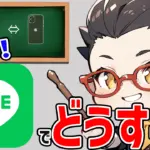

コメント